
Imprimer des messages texte à partir de l’iPhone : les 4 méthodes les plus efficaces à ne pas manquer

« Puis-je imprimer des messages texte à partir de mon iPhone ? »
Si vous vous êtes déjà retrouvé dans une situation où vous aviez besoin d'une copie papier des messages texte de votre iPhone, vous êtes au bon endroit. L’impression de conversations par SMS peut être utile pour diverses raisons, telles que des documents juridiques, des souvenirs sentimentaux ou simplement une sauvegarde physique des conversations importantes. Alors, comment imprimez-vous des messages texte à partir de l’iPhone ? Vous n’êtes pas clair à ce sujet ? Dans ce qui suit, nous résumons 4 méthodes pratiques pour imprimer des messages texte de l’iPhone pour vous. Après cela, vous constaterez peut-être que c’est un jeu d’enfant de le faire.
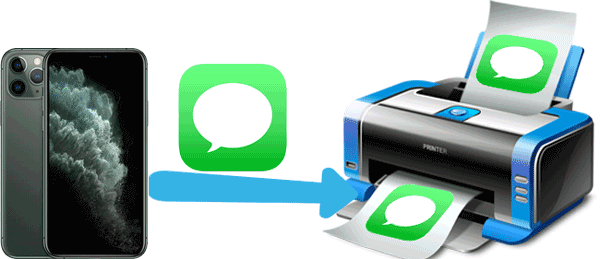
Dans cette partie de notre guide, nous allons vous guider pas à pas dans le processus d’exportation de vos conversations SMS iPhone dans différents formats de fichiers, notamment texte, HTML et CSV. Ces formats de fichiers sont couramment utilisés et peuvent être facilement imprimés à partir de divers appareils, y compris votre ordinateur ou un service d’impression local.
Nous couvrirons 2 applications pour imprimer des messages texte à partir de l’iPhone ; Vérifiez si vous pouvez trouver une solution adaptée à vos besoins.
Existe-t-il une application pour imprimer des messages texte à partir de l’iPhone ? Sans faute. Il existe de nombreuses applications sur la façon d’imprimer des messages texte à partir de l’iPhone. Coolmuster iOS Assistant est une application pratique pour imprimer des messages texte à partir de l’iPhone et recommandée par de nombreuses personnes. Admirablement, Coolmuster iOS Assistant possède une grande compatibilité. Il prend en charge l’iPhone 14/13/12, etc. De plus, il existe deux versions fournies de cette application pour s’adapter à différents systèmes d’exploitation - Windows et iOS.
Voici les points forts de Coolmuster iOS Assistant :
Assurez-vous d’avoir installé la dernière version d’iTunes sur votre ordinateur avant de lancer Coolmuster iOS Assistant. Si vous avez déjà installé iTunes, veuillez vérifier la version en cliquant sur Aide dans le menu supérieur. Vous pouvez également consulter ce guide si vous êtes toujours confus :
Vous n’avez pas réussi à installer ou à mettre à jour iTunes ? Consultez ces solutions complètes iciVoici comment imprimer des SMS à partir de l’iPhone via Coolmuster iOS Assistant :
01Téléchargez et installez Coolmuster iOS Assistant sur votre ordinateur. Après l’installation, lancez-le en double-cliquant. Connectez ensuite votre iPhone au PC via un câble USB. Le logiciel détectera rapidement votre iPhone. Activez le débogage USB et appuyez sur Faire confiance sur votre téléphone pour continuer.

02En terminant la détection, vous verrez les catégories sur la gauche du programme. Cliquez sur l’élément Messages à la 2e place.
03Maintenant, vos messages texte s’affichent sur la droite. Vous pouvez sélectionner les messages que vous souhaitez imprimer en cochant les cases. Ensuite, appuyez sur le bouton Exporter en haut de l’interface. Choisissez un format dans HTML/Texte/CSV sur la page contextuelle et sélectionnez un emplacement pour enregistrer vos messages texte sur votre ordinateur.

04Trouvez le fichier que vous venez d’enregistrer sur PC, cliquez avec le bouton droit de la souris et appuyez sur l’option Imprimer dans le menu.
Veuillez regarder les vidéos ci-dessous pour en savoir plus sur la façon d’exporter et d’imprimer des messages texte à partir de l’iPhone.
Tutoriel vidéo :
Coolmuster iPhone Backup Extractor n’est pas seulement un programme d’extraction de données iPhone, mais c’est aussi un logiciel professionnel pour vous aider à imprimer des messages à partir de l’iPhone. Si nécessaire, vous pouvez également sauvegarder votre historique d’appels, vos contacts, vos notes, vos calendriers, vos photos et bien plus encore depuis iTunes vers un ordinateur doté d’Coolmuster iPhone Backup Extractor.
Tutoriel d’utilisation de l’outil pour imprimer des messages texte à partir de l’iPhone :
01Téléchargez Coolmuster iPhone Backup Extractor sur votre ordinateur et installez-le. Après cela, veuillez lancer l’application.
02L’application détectera automatiquement votre ordinateur immédiatement. Ensuite, il affichera les enregistrements de sauvegarde sur les périphériques que vous avez transférés avec cet ordinateur auparavant. Choisissez votre appareil iPhone, sélectionnez les types de données que vous souhaitez exporter et cliquez sur Démarrer l’analyse.

03Ici, vous pouvez voir les catégories à gauche de l’interface. Appuyez sur Messages et vous verrez vos messages sur le panneau de droite.
04Maintenant, sélectionnez les messages texte que vous devez imprimer sur le panneau de droite, puis appuyez sur l’icône Récupérer en bas de la page. Après un certain temps, les messages seront transférés sur le PC et vous pourrez alors les imprimer.
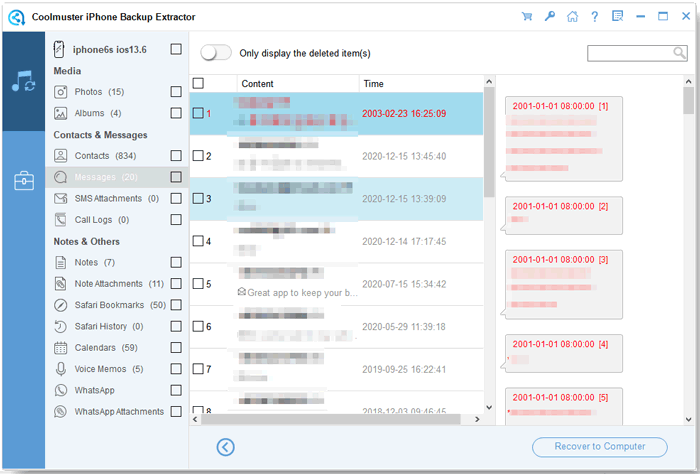
À lire aussi :
[Corrigé] Comment transférer des photos de l’iPhone vers une clé USB avec ou sans ordinateur ?
Comment sauvegarder un iPhone sans mot de passe [Guide simple]
Dans cette partie, nous allons nous concentrer sur une compétence pratique qui peut vous faire gagner du temps et des efforts : apprendre à imprimer des SMS à partir de votre iPhone à l'aide des fonctions intégrées de capture d'écran et d'e-mail.
Pas besoin d'applications externes ou de solutions de contournement compliquées - nous allons vous montrer comment utiliser les outils natifs de l'iPhone pour faire le travail sans effort.
Prendre des captures d'écran est une solution pratique pour imprimer des messages texte à partir de l'iPhone si vous n'avez pas trop de messages à imprimer. Avec l’opération simple, vous pouvez imprimer des textes à partir de l’iPhone sans aucun problème. Cependant, si le message est trop long, vous ne pouvez pas le prendre en une seule capture d’écran. De plus, cela peut prendre un peu de temps lorsque vous devez imprimer des lots de messages texte.
Voici comment procéder :
Étape 1. Ouvrez le message texte que vous souhaitez imprimer. Assurez-vous que toutes les informations sont affichées à l’écran. Appuyez ensuite sur les boutons Home et Power de votre iPhone en même temps, ce qui est un raccourci habituel pour prendre des captures d’écran sur iPhone. Le flash sera enregistré en tant qu’image dans vos photos.

Si votre smartphone est un iPhone X ou un modèle ultérieur, veuillez appuyer simultanément sur le bouton latéral et le bouton d’augmentation du volume pour prendre une capture d’écran .
Étape 2. Entrez dans l’application Photos sur votre iPhone, puis appuyez sur la capture d’écran que vous avez enregistrée. Cliquez sur l’icône Partager à l’écran. Vous verrez l’option Imprimer et appuyez dessus. Votre message texte sera bientôt imprimé à partir de votre iPhone.

Il existe une autre méthode pour imprimer des messages texte à partir de l’iPhone, qui vous montrera comment envoyer des messages texte par e-mail à partir de l’iPhone et les imprimer. Cette méthode est utile lorsque vous n'avez besoin d'imprimer que plusieurs messages texte et que vous ne vous souciez pas des informations de date des messages. Sinon, il sera fastidieux et indisponible.
Voici le guide sur la façon d’imprimer des messages texte de l’iPhone par e-mail :
Étape 1. Accédez d’abord à l’application Messages sur votre iPhone. Ouvrez la conversation avec les messages souhaités ; appuyez et maintenez jusqu’à ce qu’il apparaisse l’option Copier sur l’écran de votre iPhone et choisissez-la.

Étape 2. Ouvrez votre application Mail sur le téléphone pour rédiger un nouveau courrier. Collez le message texte copié dans le corps du message et cliquez sur le bouton Envoyer dans le coin supérieur droit.

Étape 3. Ensuite, vous devez vous connecter à votre compte Mail que vous venez d’envoyer le message sur votre PC. Vous pouvez voir le message texte dans la boîte de réception. Vous pouvez maintenant imprimer le message texte sur votre PC.
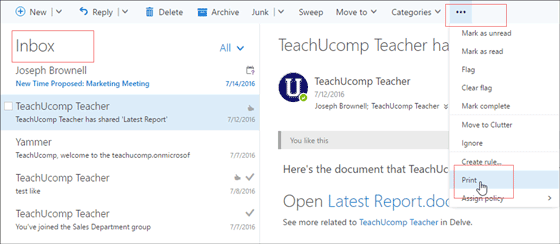
Articles plus pertinents :
7 façons rapides de transférer des photos d’un PC vers un iPad (avec ou sans iTunes)
Guide complet sur la façon d’accéder aux fichiers iPhone sur PC sans iTunes
Les messages texte deviendront les informations importantes dans de nombreux cas, alors pouvez-vous imprimer des messages texte à partir de l’iPhone maintenant ? Parmi ces 4 solutions, Coolmuster iOS Assistant est la meilleure pour imprimer des messages texte depuis l’iPhone. Vous pouvez imprimer les messages texte complets en peu de temps avec lui. De plus, vous ne perdrez jamais la date de chaque message en utilisant Coolmuster iOS Assistant. Nous vous recommandons fortement d’essayer.
Articles connexes :
[Résolu] Comment sauvegarder les données de l’iPhone en mode de récupération
Comment mettre de la musique sur iPod sans iTunes ? (4 façons efficaces)
[Guide simple] Comment installer des applications sur iPhone sans iTunes ?
[Résolu] Comment imprimer des messages texte à partir d’un iPhone/Android pour le tribunal ?
Comment transférer de la musique de l’iPhone vers Mac ? (Top 4 des façons)

 Transfert iOS
Transfert iOS
 Imprimer des messages texte à partir de l’iPhone : les 4 méthodes les plus efficaces à ne pas manquer
Imprimer des messages texte à partir de l’iPhone : les 4 méthodes les plus efficaces à ne pas manquer





